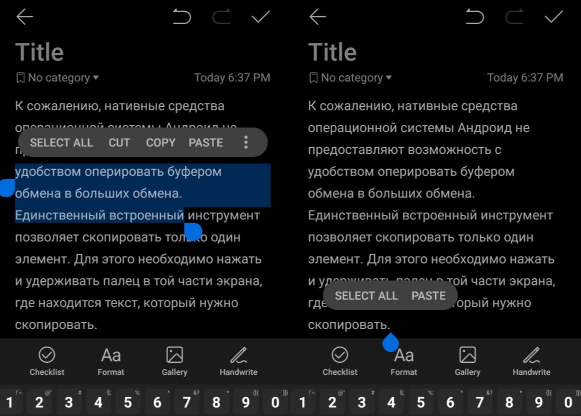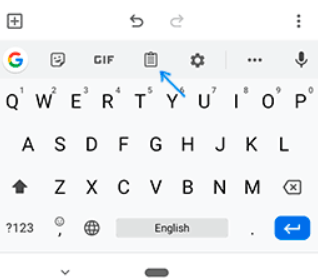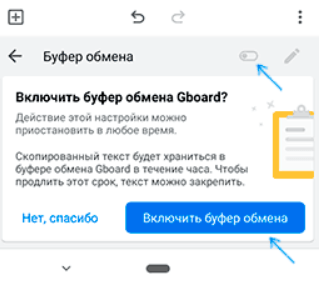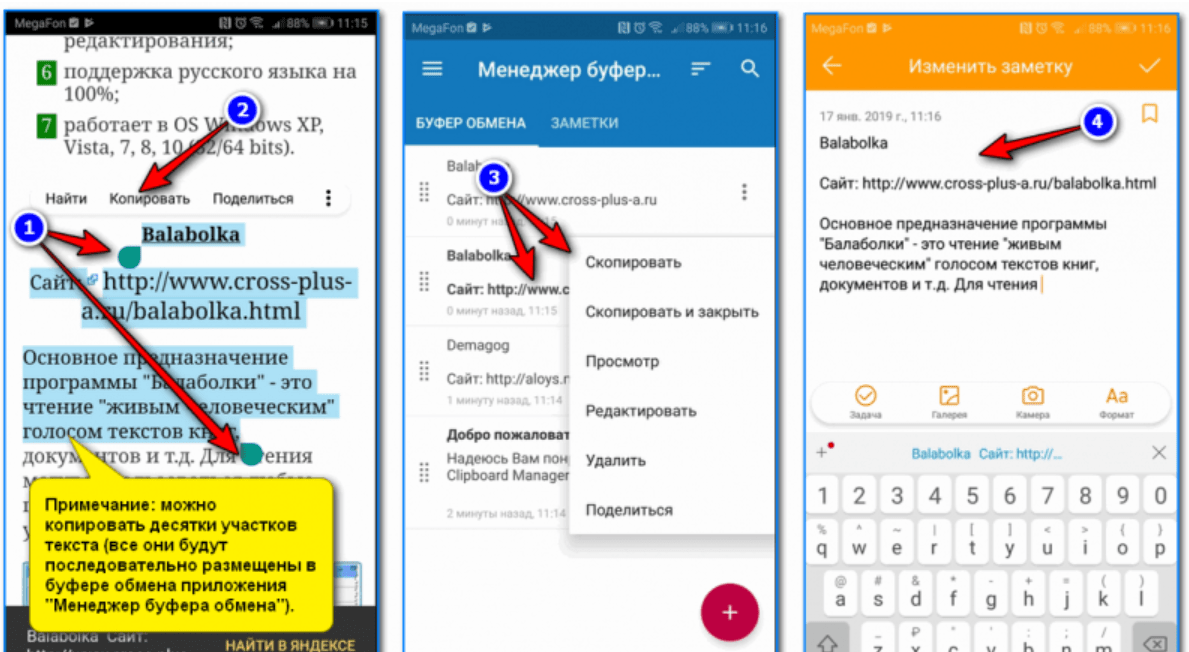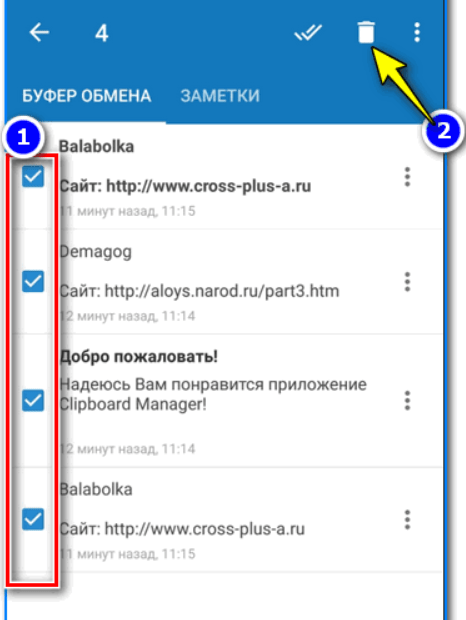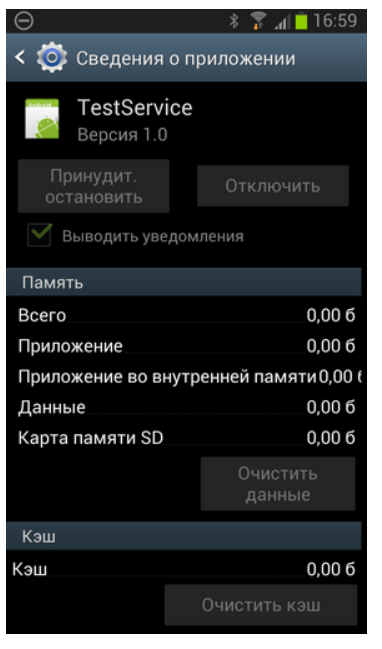Буфер обмена на мобильном электронном устройстве, так же как и на компьютере или ноутбуке, представляет собой виртуальную ёмкость памяти, позволяющую пользователю с удобством скопировать или вырезать текстовую или визуальную информацию для последующей вставки в поле другого приложения: например, выделить и скопировать текст из статьи на википедии, перейти в диалог в мессенджере и в поле отправки вставить скопированный текст после долгого нажатия и удержания в области поля ввода.
Где находится буфер обмена
Несмотря на то, что все файлы, в том числе временные файлы интернета или установочные пакеты программ, хранятся в памяти устройства и к ним можно получить доступ посредством файловой системы, проделать то же самое с буфером обмена нельзя, так как он расположен в оперативной памяти устройства(ОЗУ), и явно получить доступ к секциям оперативной памяти не получится без дополнительных инструментов.
Оперативная память – это устройство хранения информации, предназначенное для ускорения работы процессора: нужные файлы из основной памяти помещаются в оперативную, откуда «мозг» устройство имеет к ним более быстрый доступ.
Как пользоваться буфером обмена на Андроиде
К сожалению, нативные средства операционной системы Андроид не предоставляют возможность с удобством оперировать буфером обмена в больших объёмах. Единственный встроенный инструмент позволяет скопировать только один элемент:
- Для этого необходимо нажать и удерживать палец в той части экрана, где находится текст, который нужно скопировать.
- После задержки чуть более секунды появится контекстное меню, предлагающее скопировать текст.
- Следует расположить ползунки так, чтобы охватить ими весь необходимый участок текста, после чего нажать «Копировать».
- Перейти в другое приложение, в поле для ввода текста так же зажать область экрана до появления контекстного меню, затем кликнуть «Вставить».
Приложения-клавиатуры
Работать с буфером обмена помогают некоторые приложения-клавиатуры для андроид, например, Gboard от Гугл. Следует открыть клавиатуру, нажав по любому текстовому полю в каком-нибудь приложении, после нажать на иконку буфера обмена:
Если функция хранения истории буфера отключена, необходимо включить её, кликнув по иконке в правом верхнем углу клавиатуры.
Теперь история буфера обмена активирована. Все скопированные элементы будут храниться в течение 60 минут с момента создания.
Долгое нажатие по одному из элементов откроет контекстное меню с тремя функциями, позволяющими: поместить текст в буфер обмана(чтобы вставить его в другое приложение), сохранить текст, чтобы он не самоудалился спустя 60 минут, и удалить текст из хранилища клавиатуры Gboard.
Аналогичным образом с буфером обмена позволяет работать клавиатура смартфонов Samsung, а также предустановленные виртуальные средства ввода на устройствах других производителей.
Сторонние приложения
В случае, если необходимо оперировать большими объёмами текстовых данных, делать заметки, заниматься рерайтом и тому подобным, на помощь приходят сторонние программы, разработанные специально для работы с буфером обмена.
Таких приложений множество. Найти их можно по запросу Clipboard в официальном магазине приложений от гугл. Рассмотрим принцип работы таких программ на примере Менеджера буфера обмена.
Менеджер буфера обмена
После установки данного приложения не нужно производить никаких дополнительных настроек – все скопированные элементы теперь так же, как и раньше, будут заменять друг друга в буфере обмена, но в менеджере будет храниться история скопированных элементов. Таким образом, во время чтения статьи можно десять раз скопировать разные участки текста, и все они разместятся в хронологической последовательности и будут доступны в разделе Буфер обмена.
Как очистить буфер обмена на Андроиде
В случае, если буфер обмена занят колоссально большим объёмом данных, влияющим на объём оперативной памяти, может понадобиться мануальная очистка.
Встроенные способы
В случае, если на телефоне не установлено ни одного приложения для хранения истории копирований, очистить буфер очень просто – необходимо всего лишь скопировать туда что-то новую. Выделить пару-тройку символов текста и кликнуть «Копировать» будет достаточно, чтобы старая информация стёрлась.
Приложения для очистки
На примере ранее рассмотренной утилиты «Менеджер буфера обмена», необходимо открыть приложение, во вкладке «Буфер обмена» выделить один из элементов, затем «Выделить все» и кликнуть по иконке мусорной корзины для удаления.
С рут-правами
После получения root-доступа становятся доступными ранее скрытые системные директории. Таким образом становится возможным очистить буфер обмена, удалив содержимое папки ClipBoard в директории Data. Её без труда можно найти, открыв стандартное приложение «Файлы». Несмотря на то, что буфер обмена хранится в оперативной памяти, доступ к которой через файловую систему невозможен, система получит команду к очистке соответствующей секции ОЗУ.
Если буфер обмена не работает
В отдельных случаях буфер обмена может быть недоступен, например, в поле ввода конфиденциальных данных. Так, многие пользователи копируют свой пароль из заметки, где он был сохранён, и хотят вставить в поле «Пароль» при авторизации на сайте или в приложении. Несмотря на то, что сам способ подобного хранения пароля является плохой практикой, вдобавок к этому многие приложения и сайты спроектированы так, что не позволят копировать и вставлять информацию внутри таких полей.
Менее распространённой проблемой является общая неработоспособность буфера обмена. Современные смартфоны это сложные технические устройства, управляемые не менее сложным программным обеспечением. В связи с этим причина проблемы варьируется от устройства к устройству. Стандартными мерами, которые помогут в решении этой задачи в большинстве случаев, являются сброс устройства до заводских настроек и получение корневых прав.
Сброс
Для сброса устройства до заводских настроек необходимо перейти в настройки, пролистать в самый низ, перейти во вкладку «Система и обновления», затем «Восстановление и сброс», выбрать полный сброс с удалением данных.
Такой сброс оставит лишь голую операционную систему, удалив лаунчеры, установленные приложения, обнулив настройки и стерев все личные данные. Настоятельно рекомендуется сделать резервную копию важной информации.
Root-доступ
Процесс получения рут-прав индивидуален для разных моделей смартфонов. Если для ранних версий андроид можно было воспользоваться однокнопочным приложением, которое через бэкдор в системе способно эскалировать права и повышать уровень доступа, теперь лучше перейти на форум 4PDA в топик конкретно своей модели гаджета и для начала узнать, возможно ли в принципе получить рут. Так, для моделей Honor с процессорами линейки Kirin получить корневой доступ нельзя никак. Если root-права возможны на данном устройстве, нужно следовать приведённой в топике инструкции по их получению.
Когда доступ получен, нужно очистить папку Clipboard(буфер обмена) в системной директории Data файлового менеджера. В настройках перейти во вкладку «Приложения», затем «Все» и найти TestServise. Необходимо кликнуть «Принудительно остановить», после чего стереть все данные. После перезагрузки устройства буфер обмена станет доступен.